Bitwarden: Как да деактивирате иконите на уебсайтове

Ако намерите иконите на уебсайтове за ненужни в Bitwarden, ето как да ги деактивирате.
По принцип повечето хора имат един или два лични имейл адреса, както и служебен имейл акаунт. Често ще запазите тези имейл акаунти за дълго време. Понякога обаче може да се наложи да промените имейл адреса си. Например, ако вашият доставчик на електронна поща спре услугата си, ще трябва да преминете към нов доставчик. Можете също да изберете да преминете към друга услуга за електронна поща, ако те предлагат функции, които старият ви доставчик не предлага.
За съжаление, когато смените вашия доставчик на имейл, вашият имейл адрес също се променя. Това може да причини проблеми за акаунти, които използват вашия имейл адрес, което е почти всичко. За щастие, много уебсайтове всъщност ви позволяват да промените имейл адреса, свързан с вашия акаунт. Това означава, че не е нужно да създавате изцяло нов акаунт, което е страхотно.
Въпреки че не би било твърде трудно да създадете нов акаунт с Bitwarden и да прехвърлите всичките си данни чрез функциите за експортиране и импортиране, не е необходимо. Bitwarden ви позволява лесно да промените имейл адреса, свързан с вашия акаунт.
За да промените имейл адреса, свързан с вашия акаунт, трябва да сте влезли в уеб трезора на Bitwarden . След като сте влезли, превключете към раздела „ Настройки “. В секцията „ Промяна на имейл “ въведете главната си парола, за да потвърдите, че сте собственикът на акаунта. След това въведете новия имейл адрес, който искате да използвате, и щракнете върху „ Продължи “.
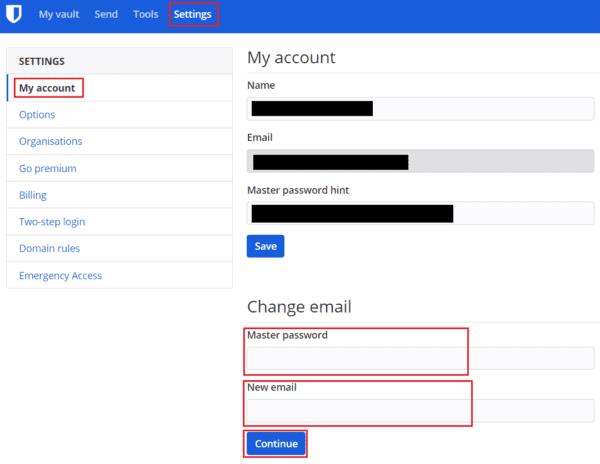
В настройките на уеб трезора въведете главната си парола, след това новия имейл адрес, който искате да използвате, и щракнете върху „Продължи“.
На новия ви имейл адрес ще бъде изпратен код за потвърждение. Въведете изпратения от вас код за потвърждение в текстовото поле „Код“, след което щракнете върху „Промяна на имейла“.
Съвет : Промяната на имейл адреса, свързан с вашия акаунт, ще изведе всичките ви текущи сесии. Ще трябва да се удостоверите повторно. Изтичането на сесиите на други устройства може да отнеме до един час. Силно препоръчително е да излезете ръчно, преди да ги използвате, тъй като всички промени, които правите, може да не се прилагат правилно, оставяйки ви с липсващи или повредени записи.
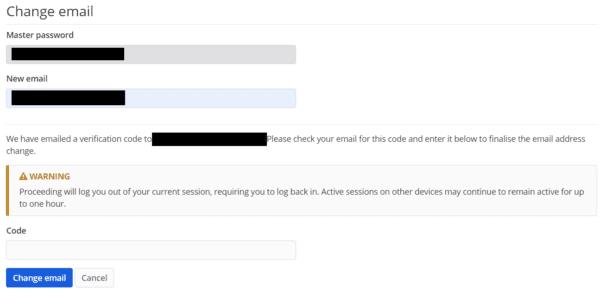
Въведете кода за потвърждение, който вашият нов имейл адрес е изпратен в текстовото поле „Код“ и щракнете върху „Промяна на имейла“.
Ако променяте имейл адреса си, важно е да сте сигурни, че променяте имейл адреса, свързан с вашите акаунти. Следвайки стъпките в това ръководство, можете да промените имейл адреса, свързан с вашия акаунт в Bitwarden.
Ако намерите иконите на уебсайтове за ненужни в Bitwarden, ето как да ги деактивирате.
Има ли нужда от промяна на иконата на вашия профил? Вижте как граватарите могат да помогнат и как да го активирате.
Останете организирани, като изтриете ненужните папки в Bitwarden. Ето как.
Пазете паролите си в безопасност, като знаете как да заключите разширението Bitwarden. Ето как.
Когато имате нужда от повече информация за запис, ето как можете да видите цялата информация за Bitarden.
Открийте колко лесно е да промените имейл адреса за вашия акаунт в Bitwarden. Ето стъпките, които трябва да следвате.
Ако Bitwarden няма да ви подкани да запазите нови пароли, уверете се, че приложението може да ви изпраща известия, когато открие, че сте променили паролата си.
Ако браузърът ви не може да установи връзка с вашето настолно приложение 1Password, актуализирайте компютъра си, излезте от 1Password и рестартирайте машината си.
Ако 1Password не успее да потвърди подписа на кода на Chromes, изчистете кеша на браузъра си и деактивирайте всички разширения на браузъра, с изключение на 1Password.
Поддържайте компютъра си с Windows 10 защитен, като редовно променяте паролата. Ето как можете да го промените.
Не искате да запазите вашите идентификационни данни за вход за конкретен сайт? Ето как да изключите домейн, когато използвате Bitwarden.
Когато нямате търпение Bitwarden да синхронизира вашите пароли, ето как да го направите ръчно.
Bitwarden може да не работи на всички приложения. Ето как да копирате паролата и потребителското си име за тези несъвместими приложения.
Трябва ли да отворите URL, свързан с запис в Bitwarden? Тогава това ръководство е за вас.
Търся да конфигурирам как URL адресите се съпоставят в Botwarden. Това ръководство може да ви помогне с това.
Ако 1Password не може да достигне до сървъра, настройте настройките на браузъра си, за да разрешите всички бисквитки и актуализирайте версията на браузъра си.
Вижте как можете да добавите персонализирани еквивалентни домейни в Bitwarden, за да улесните влизането.
Не сте сигурни как да отключите разширението Bitwarden? Ето как можете да го направите с щифт или биометрични данни.
Ако 1Password не може да се свърже с 1Password mini, рестартирайте компютъра си и инсталирайте най-новата версия на приложението 1Password.
Ако функцията за автоматично попълване на Bitwardens не работи, уверете се, че функцията е активирана и че използвате най-новата версия на приложението на вашето устройство.
Разберете как да се справите с грешката “Aw, Snap!” в Chrome, с списък на ефективни методи за решаване на проблема и достъп до сайтовете, които желаете.
Spotify може да има различни обичайни грешки, като например музика или подкасти, които не се възпроизвеждат. Това ръководство показва как да ги поправите.
Изчистете историята на изтеглените приложения в Google Play, за да започнете отначало. Предлагаме стъпки, подходящи за начинаещи.
Имали ли сте проблем с приложението Google, което показва, че е офлайн, въпреки че имате интернет на смартфона? Прочетете това ръководство, за да намерите доказаните решения, които работят!
Ако се чудите какво е този шумен термин fog computing в облачните технологии, то вие сте на правилното място. Четете, за да разберете повече!
В постоянно променящия се свят на смартфоните, Samsung Galaxy Z Fold 5 е чудо на инженерството с уникалния си сгъваем дизайн. Но както и да изглежда футуристично, той все още разчита на основни функции, които всички използваме ежедневно, като включване и изключване на устройството.
Ако не сте сигурни какво означават импресии, обхват и взаимодействие във Facebook, продължете да четете, за да разберете. Вижте това лесно обяснение.
Уеб браузърът Google Chrome предоставя начин да промените шрифтовете, които използва. Научете как да зададете шрифта по ваше желание.
Вижте какви стъпки да следвате, за да изключите Google Assistant и да си осигурите малко спокойствие. Чувствайте се по-малко наблюдавани и деактивирайте Google Assistant.
Как да конфигурирате настройките на блокера на реклами за Brave на Android, следвайки тези стъпки, които могат да се извършат за по-малко от минута. Защитете се от натрапчиви реклами, използвайки тези настройки на блокера на реклами в браузъра Brave за Android.



























